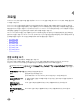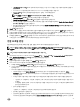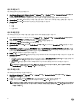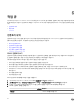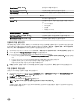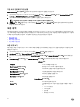Users Guide
섀시 프로필 보기
섀시 프로필을 보려면 다음을 수행합니다.
1. OpenManage Integration for VMware vCenter에서Manage(관리) → Proles(프로필) → Credential Proles(자격 증명 프
로필) → Chassis Proles(섀시 프로필)창을 선택합니다. 섀시 프로필이 표시됩니다.
2. 여러 개의 섀시가 섀시 프로필과 연결되어 있는 경우 화살표 아이콘을 클릭하면 연결된 섀시가 모두 표시됩니다.
3.
Chassis View(섀시 보기) 페이지에서는 프로필 이름, 설명, 섀시 IP, 서비스 태그 및 섀시를 수정한 날짜를 볼 수 있습니다.
4.
Chassis View(섀시 보기) 페이지에서 다음과 같은 작업을 수행할 수 있습니다.
a. 추가
b. 편집
c. 삭제
d. 연결 테스트
섀시 프로필 편집
섀시 프로필을 구성한 후 프로필 이름, 설명, 연결된 섀시 및 자격 증명을 편집할 수 있습니다.
1. OpenManage Integration for VMware vCenter의 Manage(관리) → Proles(프로필) → Credential Proles(자격 증명 프로
필
) → Chassis Proles(섀시 프로필) 탭에서 섀시 프로필을 선택합니다.
2.
기본 메뉴에서 Pencil(연필) 아이콘으로 표시되는 Edit(편집) 아이콘을 클릭합니다.
3. Edit Chassis Prole(섀시 프로필 편집) 창이 표시됩니다.
4. Chassis Prole(섀시 프로필) 영역에서 Prole Name(프로필 이름) 및 선택 사양인 Description(설명)을 편집할 수 있습니
다.
5. Credentials(자격 증명) 영역 아래에서, User Name(사용자 이름), Password(암호), Verify Password(암호 확인)를 편집할
수 있습니다. Verify Password(암호 확인)에 입력하는 암호는 Password(암호) 필드에 입력한 것과 동일해야 합니다. 입력
된 자격 증명에는 해당 섀시에 대한 관리자의 권한이 포함되어 있어야 합니다.
6. Apply(적용)를 클릭합니다. 변경사항이 저장됩니다.
7. Associated Chassis(연결된 섀시) 탭을 사용하면 선택한 섀시에서 섀시 및 자격 증명을 테스트할 수 있습니다. 다음 중 하나
를 수행합니다.
• 테스트를 시작하려면 검색할 섀시를 하나 또는 여러 개 선택한 후 Test Connection(연결 테스트) 아이콘을 클릭합니다.
Test Result(테스트 결과) 열에 연결 테스트가 성공했는지 여부가 표시됩니다.
• Plus(더하기) 아이콘을 클릭하여 섀시 프로필에 하나 또는 여러 개의 섀시를 추가하거나 삭제할 수 있습니다.
노트: 섀시가 인벤토리화되지 않은 경우 IP/호스트 이름과 서비스 태그만 표시됩니다. 섀시가 인벤토리화되면
Chassis Name(섀시 이름) 및 Model(모델) 필드가 표시됩니다.
섀시
프로필
삭제
섀시 프로필을 삭제하려면 다음을 수행합니다.
1. OpenManage Integration에서Manage(관리) → Proles(프로필) → Credential Prole(자격 증명 프로필) → Chassis
Proles(섀시 프로필)창을 선택합니다.
2. 삭제할 섀시 프로필을 선택하고 Cross(엑스)(X) 아이콘을 클릭합니다. 경고 메시지가 표시됩니다.
3. 삭제를 계속 진행하려면 Yes(예)를 클릭하고 삭제를 취소하려면 No(아니오)를 클릭합니다.
노트: 섀시 프로필과 연결된 모든 섀시가 선택되지 않았거나 다른 프로필로 옮기면, 삭제 확인 메시지가 표시되어 섀
시 프로필에 연결된 섀시가 하나도 없으며 섀시 프로필이 삭제될 것임을 알려줍니다. OK(확인)를 클릭하여 섀시 프
로필을
삭제합니다.
26